![]() Kini nga mga bahin kinahanglan nga gi-order nga gilain.
Kini nga mga bahin kinahanglan nga gi-order nga gilain.
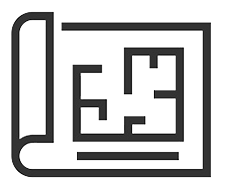
Ang plano sa salog gilaraw gamit ang espesyal nga mga himan sa software. Sa paggamit sa infographics , ang user una adunay oportunidad sa pagdrowing og usa ka plano sa lugar diin ang nagkalain-laing mga proseso sa negosyo makontrol. Aron mahimo kini, i-klik ang menu item nga ' Editor room '.
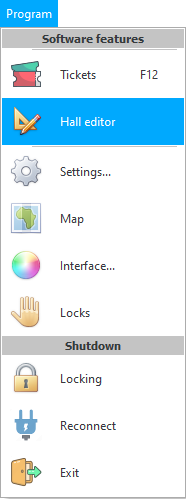
Nagbukas ang editor sa kwarto. Ang kwarto matawag usab nga ' Hall '. Ang tiggamit adunay katakus sa pagdibuho sa matag kwarto. Ang tanan nga mga lawak gilista sa usa ka bulag nga direktoryo. Sa sinugdanan sa pagdrowing, pilia gikan sa lista ang lawak diin kita magdrowing og usa ka eskematiko nga plano.
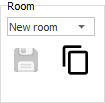
Sa atong atubangan nagbukas ug blangko nga papel, nga gitawag ug ' canva infographics '. Makasugod na ta ug drawing. Sa pagbuhat niini, duha lang ka himan ang gigamit nga ' Lugar ' ug ' Lugar '.
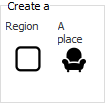
Ang ' Rehiyon ' kay usa lang ka geometriko nga butang ug wala gisumpay sa impormasyon sa database. Mahimo kining gamiton, pananglitan, aron markahan ang mga bongbong sa mga lawak.
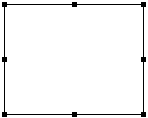
Ang laraw sa infographic nagtukod tukma sa tabang sa mga lugar. Alang sa kayano, gipakita na namo karon ang usa ka lawak nga may upat ka bungbong. Sa umaabot, mahimo nimong idrowing ang tibuuk nga mga salog ug mga bilding.
Ang ' Dapit ' usa na ka butang nga nahigot sa impormasyon sa database. Kini ang mga lugar nga magtudlo sa pipila ka mga butang nga kinahanglan analisahon sa umaabot. Pananglitan, himoa kini nga among kwarto sa ospital, diin adunay usa ka higdaanan alang sa pasyente sa suok.

Giunsa paghimo ang usa ka infographic? Simple kaayo. Kinahanglan ra nga ibutang ang ingon nga mga butang, nga gitawag nga ' mga lugar '. Gikinahanglan ang paghan-ay niini sa tukma kutob sa mahimo aron ang plano sa kwarto susama sa gi-reproduce nga kwarto sa tinuod. Aron ang gilaraw nga laraw sa kwarto klaro dayon ug mailhan sa tanan.
Ang tipo sa lugar mahimong usbon gamit ang mga parameter.
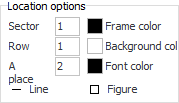
Una sa tanan, adunay usa ka oportunidad sa pagpili sa porma sa dapit. Aron mahimo kini, pag-klik sa buton sa tupad diin adunay usa ka inskripsiyon nga ' Hugis '.
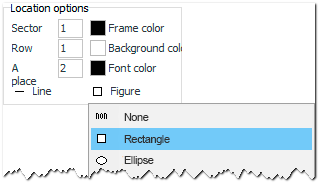
Ang gibag-on sa linya gipili sa parehas nga paagi.
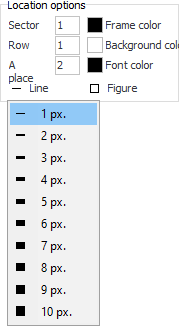
Sayon ang pag-assign sa gikinahanglan nga kolor sa linya, background ug font.
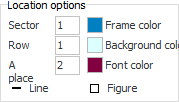
Ang dagway sa lugar dali nga nagbag-o sa proseso sa pagbag-o sa mga parameter.
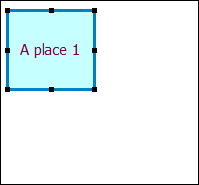
Apan kasagaran dili kinahanglan nga usbon ang mga kolor, tungod kay kung magpakita sa usa ka analytical scheme, ang mga kolor itudlo sa programa mismo. Aron ang kahimtang sa matag lugar klaro dayon sa kolor sa geometric nga numero. Busa, karon atong ibalik ang orihinal nga mga kolor.


Mahimong kopyahon ang mga lugar. Bisan kung kinahanglan nimo nga maghan-ay sa gatusan ka mga lingkuranan sa usa ka kwarto, mahimo kini sa pipila ka mga segundo. Markahan nga imong doblehon ang eksakto nga mga lugar, dayon isulod ang gilay-on tali sa mga lugar sa mga pixel ug sa katapusan ipiho ang gidaghanon sa mga kopya.
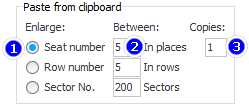
Karon kinahanglan nimo nga kopyahon ang bisan unsang lugar sa clipboard pinaagi sa pagpili niini ug pagpindot sa standard nga ' Ctrl + C ' key nga kombinasyon alang sa pagkopya. Ug dayon ' Ctrl+V '. Ang gipiho nga gidaghanon sa mga kopya makita dayon.
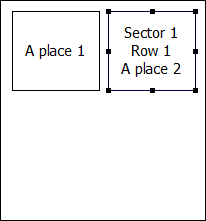
Naghimo kami usa ka gamay nga kwarto ingon usa ka pananglitan, mao nga naghimo kami usa ra ka kopya. Kung mosulod ka daghang mga kopya, mas klaro kung giunsa buhaton sa programa sa usa ka segundo kung unsa ang kinahanglan nga ma-drawing nga mano-mano sa dugay nga panahon.
Karon nga aduna kay bag-ong mga lugar nga naglinya sa usa ka laray, mahimo nimong kopyahon ang mga laray sa ilang kaugalingon. Aron mahimo kini, among namatikdan nga among ' Pagdugangan ang numero sa laray ', isulod ang gilay-on tali sa mga laray sa mga pixel ug ipakita ang gidaghanon sa bag-ong mga laray nga kinahanglan nga makita. Sa among kaso, usa lang ka bag-ong laray ang gikinahanglan.
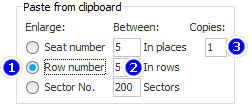
Dayon atong pilion ang tibuok laray sa mga dapit nga atong kopyahon, ug ipadayon usab una ang ' Ctrl + C ', unya - ' Ctrl + V '.
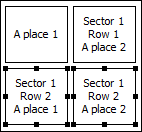
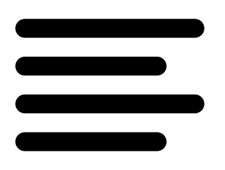
Kung imong kuhaon ang itom nga mga kwadro sa daplin sa mga kilid sa numero gamit ang mouse, ang numero mahimong ma-stretch o pig-ot.
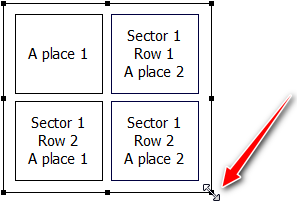
Apan dili nimo makab-ot ang katukma gamit ang mouse, aron mahuptan nimo ang ' Shift ' nga yawe ug gamiton ang mga arrow sa keyboard aron usbon ang gitas-on ug gilapdon sa porma nga adunay katukma sa pixel.
Ug sa pagpindot sa ' Alt ' key, posible nga ibalhin ang butang gamit ang mga pana sa keyboard.
Uban niini nga mga pamaagi nga imong mabag-o ang gidak-on o posisyon sa gawas nga rektanggulo aron ang gilay-on sa sulod nga mga rektanggulo mahimong pareho sa tanang kilid.
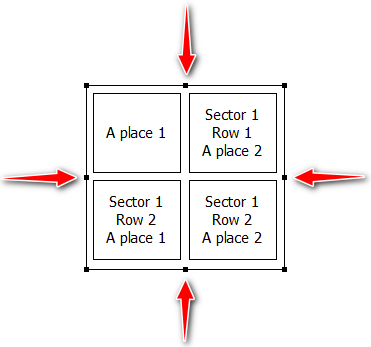
Ang Infographic Builder adunay katakus sa pag-zoom in aron mas tukma nga madrowing ang diagram.
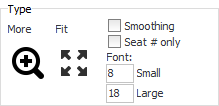
Uban sa ' Fit ' nga buton, mahimo nimong ibalik ang sukod sa imahe sa orihinal nga porma niini aron ang layout sa kwarto mohaum sa mga sukat sa screen.
Kon duna kay daghang susama nga mga lawak, kopyaha ang tibuok lawak. Pagpili alang sa pagkopya sa duha ka mga lugar ug mga lugar sa parehas nga oras.
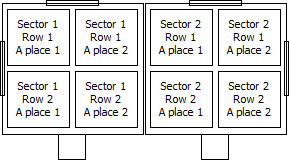
Idugang alang sa katin-awan ang pagtudlo sa mga bintana ug mga pultahan. Aron mahimo kini, gamita ang pamilyar na nga himan nga ' Skop '.
Kung adunay daghang mga lawak, mas maayo nga pirmahan kini aron mas maayo ang pag-navigate. Aron mahimo kini, ibutang ang laing lugar sa ibabaw.
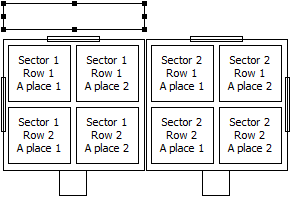
Karon doble-klik kini nga lugar aron maablihan ang usa ka bintana nga adunay taas nga lista sa mga kapilian. Sa dialog box nga makita, ikaw adunay kapilian sa pag-usab sa titulo. Kung gikinahanglan, mahimo nimo nga usbon ang font ug daghan pa.
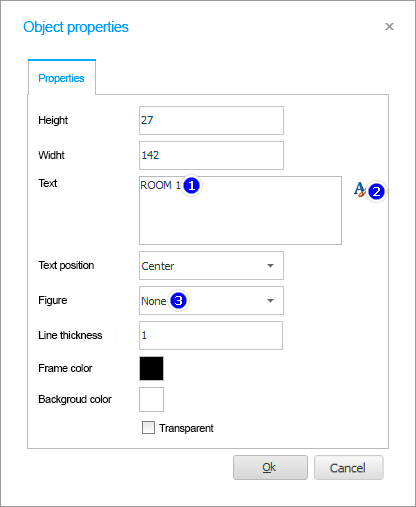
Ang resulta mao ang usa ka titulo nga sama niini.
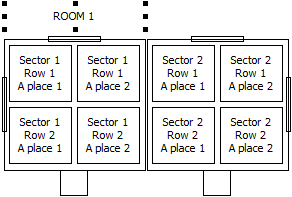
Sa parehas nga paagi, mahimo nimong hatagan ang usa ka titulo sa tanan nga mga kwarto ug lugar.
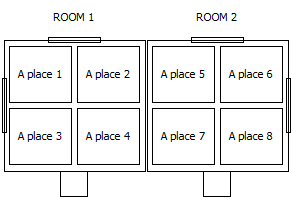
Ayaw kalimti nga matag karon ug unya i-save ang mga pagbag-o sa gihimo nga laraw sa kwarto.
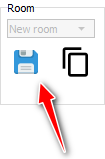
O bawia ang katapusang aksyon kung nakahimo ka og sayup.
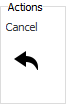

Posible ang paghiusa sa daghang mga lugar sa usa ka grupo. Alang niini nga lugar, kinahanglan una nimo nga pilion.

Dayon i-klik ang ' Add group ' nga buton.
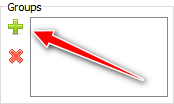
Ang usa ka uma alang sa pagsulod sa ngalan sa grupo makita.
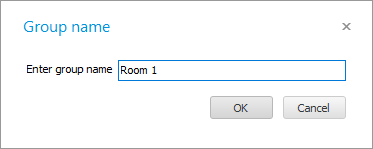
Ang gibuhat nga grupo makita sa lista.
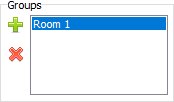
Niining paagiha makahimo ka og bisan unsang gidaghanon sa mga grupo.

Gikinahanglan ang paggrupo sa mga lugar aron magamit ang lainlaing mga senaryo sa lainlaing mga lugar sa umaabot. Pananglitan, ang pipila ka mga lugar mahimo’g labi ka hinungdanon ug dili kini kinahanglan nga walay sulod sa bisan unsang kaso. Busa, mahimo silang i-highlight sa usa ka kolor nga nakadani sa atensyon sa tiggamit sa labi ka dako.
Posible nga i-klik ang ngalan sa bisan unsang grupo.

Aron makita ang mga lugar nga gilakip niini. Ang ingon nga mga lugar mobarug dayon.

![]() Sunod, tan-awa kung giunsa gigamit ang mga infographics .
Sunod, tan-awa kung giunsa gigamit ang mga infographics .
Tan-awa sa ubos para sa ubang makatabang nga mga topiko:
![]()
Universal Accounting System
2010 - 2024